利用写字机书写众多5吋照片说明芯页的可行性方法与流程
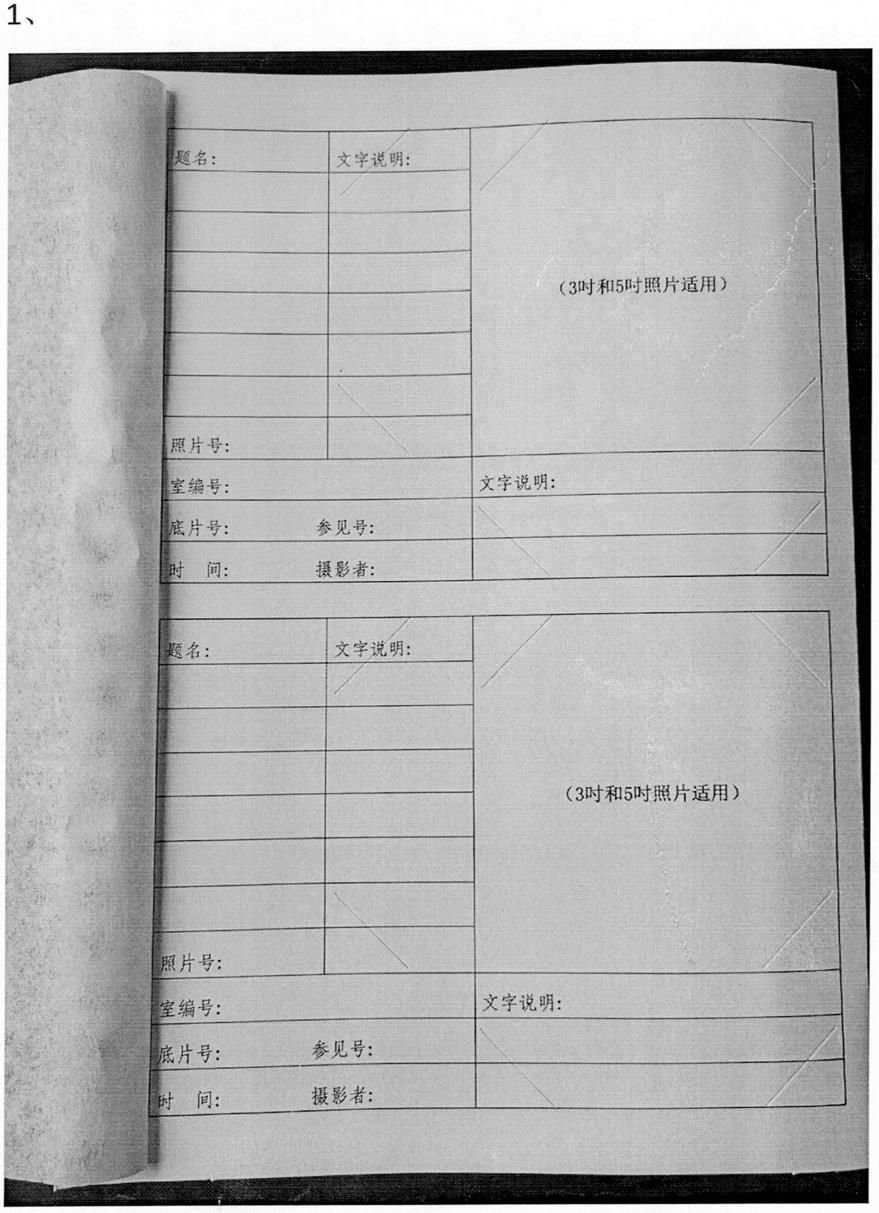
利用写字机书写众多5吋照片说明芯页的可行性方法
所属技术领域
1.本发明属于声像档案之下的将5吋照片档案说明在5吋照片档案芯页上书写的领域,具体涉及先在excel表处理软件中一次性生成包括全部5吋照片档案说明记录的众多与 5吋照片档案芯页格式相同的excel表格,然后利用写字机在5吋照片档案芯页上书写出来的方法。
背景技术:
2.目前,在全国,在照片档案芯页上书写照片说明,包括在5吋照片档案芯页上书写照片说明,均是采用手工填写,这是由于全国统一标准的照片档案芯页,均是较厚较硬的纸质基材,且有一张又薄又软的照片保护膜,无法通过打印机打印。即便写字机出现,即使有人想到利用写字机书写照片档案芯页,由于不知道采用本发明的如何在excel表处理软件上(写字机书写表格只能识别excel格式文件)一次性生成包括全部照片档案说明记录且与照片档案芯页格式相同的众多excel表格的成套方法,那么就只能在excel 上逐个单元格、逐个表格编辑、录入,或将其他表上编辑好的照片档案记录说明,逐个单元格、逐个表格进行复制粘贴,其工作强度,相较于手工填写,并不轻松多少,甚至工作强度更大,总之,可行性不大。因此,到目前为止,都未出现利用写字机书写照片档案记录,依然采用传统的手工书写方法。传统的照片档案芯页手工填写,不仅工作强度大,而且速度慢,还容易写错,一旦照片档案数量大,往往会忍痛割爱,牺牲价值相对较小的照片档案,最终影响照片档案的收集。特别是用得最多的5吋照片档案,其在芯页上的填写的工作强度大以及影响收集的问题尤其突出。
技术实现要素:
3.为了解决目前5吋照片档案芯页手工书写工作强度大、速度慢以及目前制作excel表格利用写字机书写仍然工作强度大甚至得不偿失的问题,本发明提供在excel表处理软件上一次性生成包括全部照片档案说明记录且与照片档案芯页格式相同的众多表格的成套方法,又提供在写字机程序上制作书写照片芯页模板的方法,便于今后在模板中导入一次性生成的表格,并在写字机上书写出来。
4.本发明的技术方案是:
5.总的思路是:首先在excel表格处理软件中建一个工作簿,在此工作簿下建3个工作表,姑且将工作表分别命名为:照片档案记录表、序号表、芯页表(与1页5吋照片芯页格式相同)。然后在照片档案记录表中先输入为在写字机上建立模板而需要的2
×
2条(一个2表示1页5吋照片芯页有2个5吋照片说明表格,另一个2表示2页,2
×
2条即是表示2页需要录入4条记录)任意内容的记录。然后建立“序号表”,以表中的值作为紧接着要建立的“芯页表”里的照片表格里要输入数据的“题名”等单元格里的vlookup 查询函数的第1个参数,即要查询的值,并据此在vlookup 查询函数的查询区域,即“照片档案记录表”里的第1列,即“序号”列进行查找,一旦找到相同的值,就返回vlookup 查询函数的第3个参数,即在“照片档
案记录表”里的该序号所在行里,该单元格里的数据所属“照片档案记录表”里的第几列的数据。接着建立“芯页表”,在“芯页表”工作表里先按5吋照片芯页的1页幅面的格式进行编制,然后在 5吋照片芯页的1页幅面里的要填写数据的诸如“题名”等单元格输入excel的vlookup查询函数,接着对5吋照片芯页的1页幅面进行下拉复制,生成2页幅面的5吋照片芯页。然后根据这2页幅面的5吋照片芯页,在写字机程序上建立5吋照片芯页的1页幅面的书写模板。今后在实际应用中,只须将从其他表格编辑好的要输入到芯页表里的单元格的数据,按列复制粘贴到“照片档案记录表”里,并对“序号表”里的值调整为与“照片档案记录表”里的记录数一致。然后,对“芯页表”里的单元格的vlookup查询函数的查询区域等煤进行相应调整。然后对“芯页表”的第1页下拉复制,利用“芯页表”的第1页中的表格的单元格中的 vlookup查询函数,导入“照片档案记录表”的全部记录数据,从而一次性生成众多与5吋照片芯页的1页幅面的格式相同且包括全部需要填写在芯页表里的数据记录的众多页的excel格式的5吋照片芯页表。最后,打开写字机程序上的5吋照片芯页的1页幅面的书写模板,导入这一次性生成的众多的excel格式的5吋照片芯页表,再由写字机将这些表格一一书写出来。
6.为了实现以上总体思路,具体步骤为:
7.1、首先在excel里,新建1个工作薄,并在该工作薄下建3个工作表。这里,我们将工作簿姑且取名为“照片档案”,对3个工作表重命名:sheet1:将其姑且重命名为:照片档案记录表;sheet2:将其姑且重命名为:序号表;sheet3:将其姑且重命名为:芯页表。建3个工作表的具体步骤如下:
8.建“照片档案记录表”:在“照片档案”工作薄里的“照片档案记录表”,依次在a1:g1单元格区域中输入各表头字段名:序号、室编号、题名、文字说明1、文字说明2、时间、摄影者(注:照片芯页虽然还有照片号、底片号、参见号,但不要求整理单位填写,或填写的机会极小,这里就略去,如果这几个项目有填写的情况,把它加入表中即可)。特别说明,序号,是从1开始的自然数,且必须为第1列,因为vlookup查询函数需要在数据表第1列中进行查找。其他表头字段顺序可不作要求。为了对5吋照片芯页有个感性认识,请见说明书附图1。由于照片有横向与竖向之分,在5吋照片芯页,同一张照片文字说明有2个不同位置,因此,要设字段文字说明1(位置在下面,对应横向照片)和字段文字说明2(位置在题名右侧,对应竖向照片)。按这些字段建好表后,我们就建好了“照片档案记录表”的框架。为了后续在写字机程序上建5吋照片芯页书写模板,这里录入4条记录。为了后续观察文字分布位置从而确定移动表格线的幅度最终在写字机上建立模板,在此,对于这2条记录的“题名”、“文字说明1”、“文字说明2”等3个字段的字数,按照实际芯页相应字段格子能写的最多的大约字数,分别按“题名”70字、“文字说明1”50字、“文字说明2”60 字录入。室编号按:“y(或c、d)-数字”(y代表永久,c 代表长期,d代表短期)的格式录入,时间按:年月日共计 8位数格式,例如:20200305等格式录入。在实际中,同一条记录,录了文字说明1,就不录文字说明2,反之亦然。然而,为了调整写字机程序上的有关参数以便制作写字机书写照片档案芯页的模板,这里我们对第1和第4条记录同时录入文字说明1和文字说明2。录入完成后,在表的的表头字段的最后一列,即摄影者列(即g列)之后,随便哪一列,这里就姑且选隔1列的i列,即在i2单元格输入:=
“”
&题名列2(即c2)。引号内是空格,这里是6个空格,对应实际芯页上“题名:”的宽度,如此,是为了避免照片的说明文字与芯页上的“题名:”文字重叠。紧接着在j2单元
格输入:=
“”
&文字说明1列2(即d2),这里是9 个空格,回车。在k2单元格输入:=
“”
&文字说明2列2(即e2)。这里也是9个空格。回车。加9个空格,同样是为了避开芯页上“文字说明:”,以免重叠。又接着在 l2单元格输入:=
“”
&摄影者列2(即g2),这里是7个空格,回车。以避开芯页上“摄影者:”文字。然后,分别对i2、j2、k2、l2的右下角黑十字下拉复制到i5、j5、 k5、l5。由于随后为在写字机程序上建立5吋照片书写模板,要将excel格式文件另存为pdf格式文件,而我电脑上的 microsoft office excel2007无法将excel格式文件另存为 pdf格式文件,因而同时加装了wps2019。但由于wps2019 与microsoft office excel2007可能有不兼容处,有时在 wps2019环境下,i2、j2、k2、l2有空格缩进,而在microsoftoffice excel2007环境下却没有空格缩进,虽然i2、j2、k2、 l2里的公式未变,如果此时在microsoft office excel2007环境下打开照片档案记录表,并按保存键,则连wps2019环境下,i2、j2、k2、l2的空格缩进也会失效。如遇此种情况,只须光标重新落在i2、j2、k2、l2的公式末尾处,回车,然后再分别对i2、j2、k2、l2的右下角黑十字下拉复制。也可以在利用wps2019制作好写字机程序上的照片芯页书写模板后,将wps2019卸载,只留microsoft office excel2007,即可避免两者转换造成的空格缩进失效的问题。“照片档案记录表”见说明书附图2。
9.建“序号表”:首次建立“序号表”。首次建立“序号表”的目的,是为下步制作“芯页表”的1页幅面用。“序号表”里的值,作为下步要制作的“芯页表”里的vlookup查询函数的第1个参数,即要查询的值,并据此在“照片档案记录表”的序号列查找,从而导入“照片档案记录表”有关列的数据,并且,1页幅面“芯页表”里包含的2个相同格式的照片说明表格,其中1个照片说明表格里的数据,对应于“照片档案记录表”里的1个记录,因此,要生成1页幅面“芯页表”,那么在“序号表”就要录入2个序数组成一组。首次建立“序号表”的方法如下:在a1单元格输入表头字段名“序号”,在a2输入1,a3输入2。总之,从a2向下算,究竟要在相邻单元格依序输入几个数组成1组,取决于 1页有多少个相同格式的照片说明表格,1页5吋照片芯页有2个照片说明表格,因此,a2输入1,a3输入2后,首次建立“序号表”为下步制作1页幅面“芯页表”进行准备的工作即告完成。为什么说,首次建立“序号表”为下步制作1页幅面“芯页表”进行准备的工作,只能做到这一步呢?前面在“总的思路”那段说了,
“…
,生成2页幅面的5吋照片芯页。然后根据这2页幅面的5吋照片芯页,在写字机程序上建立5吋照片芯页的1页幅面的书写模板”,也就是说,在完成了“生成2页幅面的
‘
芯页表
’”
的基础上,才能在写字机程序上建立5吋照片芯页的1页幅面的书写模板。而要“生成2页幅面的
‘
芯页表
’”
,取决于“序号表”不仅要生成第1组数(对应于第1页幅面的“芯页表”),还要生成第2组数(对应于第2页幅面的“芯页表”),并且两组数之间是有一定间隔要求的。而间隔多少,取决于随后要建的“芯页表”的1页幅面的行数,只有待“芯页表”的1页幅面制作好后,才能根据“芯页表”的1页幅面具有的行数,在“序号表”里选中第1组数和一定数量的空单元格,以确保选中的行数等于“芯页表”的1页幅面具有的行数,然后在选中的末尾空单元格对其右下角的黑十字下拉复制,直至第2组数的2个数出现为止。但现在“芯页表”的1页幅面的行数还不能确定,因此,首次建立“序号表”只能为制作1页幅面“芯页表”进行准备。
10.以下是建好“芯页表”的1页幅面后,再回头在“序号表”里下拉复制,生成第2组数,为生成2页幅面的“芯页表”作准备。在“序号表”里要生成第2组数的步骤是:建成1页幅面的“芯页表”后,先打开“芯页表”,然后点菜单上的“打印预览”,接着点“关闭”,于是界面就出
现了分页线,然后读取第1页末尾左侧的行标数,即可得出“芯页表”1页幅面的行数。后续建好的“芯页表”的第1页末尾左侧的行标数,为23,即“芯页表”1页幅面的行数为23。回到“序号表”里,选中第1组数和一定数量的空单元格,以确定选中的行数等于“芯页表”1页幅面的行数。即:用鼠标选中“序号表”中的第1组数的第1个数,即数值1所在的a2单元格,第1组数的第2个数也是该组的最后1个数,即数值2所在的a3单元格,直至选中至a24,共计23 行。选中后,再接着,对选中的末尾单元格,即a24的右下角的黑十字下拉复制,从紧接末尾单元格的下面1个单元格,即a25,就出现第2组数的第1个数,即3,继续下拉复制, a26,就出现第2组数的第2个数,即4,也就是第2组数的最后1个数。如此,就完成了生成第2组数的步骤,为生成 2页幅面的“芯页表”做好了准备,也为下步建立5吋照片芯页的1页幅面的书写模板打下了基础。
11.但在今后实际应用中,在5吋照片芯页的1页幅面的书写模板已建立的前提下,建立“序号表”方法如下:依照上述生成第2组数的方法,即:选中a2,即数字1,鼠标左键不松,向下,直至共选中的行数与“芯页表”1页幅面的行数(即在“芯页表”,读取第1页末尾左侧的行标数)一致为止,即从a2直至选中a24,共23行。然后,对选中的末尾单元格,即a24的右下角的黑十字下拉复制,直至“序号表”里数组里的序号数值与“照片档案记录表”里全部数据记录的最后一条记录序号一致为止。也可利用公式计算出最后一条记录序号在“序号表”里的行号,鼠标直接下拉至该行号即可。按“照片档案记录表”的最后一条记录序号是奇数还是偶数,分别按下列公式计算:1、奇数时:最后一条记录的行号=(最后一条记录序号数-1)/2*23+2(注:最后一条记录序号数大于等于3,小于3时,即第1、第2条记录行号则分别为2与3)。简要说明一下,(最后一条记录序号数-1)代表最后一条记录多出第一条记录(公式中的“1”代表第一条记录序号)的记录数,而5吋芯页每页有2个记录(即2个表格),因此,(最后一条记录序号数-1)/2,代表最后一条记录比第一条记录多出的页数。而每页有23行 (前面已有说明),因此,(最后一条记录序号数-1)/2*23,就代表最后一条记录比第一条记录多出的行数。而第一个记录(即奇数)行号为2,因此,最后一条记录为奇数时,其最后一条记录的行号=(最后一条记录序号数-1)/2*23+2。2、偶数时:最后一条记录的行号=(最后一条记录序号数-2) /2*23+3(注:最后一条记录序号数大于等于3,小于3时,即第1、第2条记录行号则分别为2与3)。道理与奇数相同,不同之处在于两处,一是最后一条记录是偶数,则其行号应对应第二条记录即2这个值计算,因此要减2。二是第二个记录行号为3,因此要加3。总之,在“序号表”里,当鼠标下拉至出现的序号数与“照片档案记录表”里全部数据记录的最后一条记录序号一致时,就完成了序号表的制作。
12.为何要如此建立“序号表”呢?这是因为,在建成下面要说的“照片档案”工作簿的“芯页表”工作表(该工作表的1页与5吋照片芯页的1页幅面格式一致)后,在第1页该工作表所包含的2个5吋照片表格的需要录入数据的单元格录入vlookup查询函数后,为后续一次性生成包含全部数据的众多芯页表,需要选中芯页表的第1页,然后对该第 1页的右下角的黑十字进行下拉复制,第2页的芯页表的2 个5吋照片表格,相较于第1页对应组序的表(例如第2页的第1个表与第1页的第1个表等),在其单元格的vlookup 查询函数的第1个参数,即在“序号表”要查询的值,在序号表里就顺延了1页“芯页表”的行数,即23行。而“序号表”如前面所述的建立方法,就是为了满足对芯页表下拉复制,第2页的vlookup查询函数的第1个参数,即在“序号表”要查询的值,相较于第1页的vlookup查询函数的第1个参数,在序号
表里顺延了1页“芯页表”的行数,即 23行这个情况。如此,就确保了第2页芯页表里的2个5吋照片表格,能准确、依序地从“照片档案记录表”中导入相应记录数据。同样道理,第3页、
…
、最后1页芯页表,均能准确、依序地从“照片档案记录表”中导入相应记录数据,直至导入“照片档案记录表”里最后一条记录,最终一次性生成包括全部数据且与5吋照片芯页的1页幅面格式相同的众多excel表格。
13.建成的“序号表”,见说明书附图3。
14.建“芯页表”:在“照片档案”工作薄里的“芯页表”,先对照1页5吋照片芯页(同a4纸大小)样式,设置页边距、表格式样、表格大小及表格内各单元格大小、2个表的间距等。具体操作为:在excel中,注意,不是在wps2019 环境下(经测试,在wps2019环境下,在设置表格单元格宽度时,标尺显示的厘米数与打印出来的实际尺寸不一致),鼠标依次点击页面布局-页边距-自定义边距-页边距,并按如下设置:上:1.3,页眉0.8,左:1.8,右:0.8,下:1.9,页脚:0.8。确定。在a列从第1行至第7行点“合并后居中”。对b列第1-8行合并后居中。对c列第1-8行合并后居中。对c9、c10、c11合并后居中。对1页中2个表的间隔行,即a12、b12、c12,合并后居中。对间隔行上的表格进行复制,并从隔行下a13处粘贴。将excel的标尺设为显示厘米单位(可在excel选项——高级——显示——标尺单位,选“厘米”。此操作后,有时仍不显示厘米,就:点击上端菜单的插入,再点击页眉和页脚,标尺单位就变成厘米了)。选中a列,将鼠标指针放置在a列与b列的标签之间,此时在列标签之间的中线上鼠标指针显示为一个黑色双向箭头,按住鼠标左键不放,向右拖动鼠标,直到列标签上方的提示框显示的列宽为4.42(实际尺寸是4.40)厘米时为止。选中b列,将鼠标指针放置在b列与c列的标签之间,按住鼠标左键不放,向右拖动黑色双向箭头,直到列标签上方的提示框显示的列宽为3.92(实际尺寸是3.90)厘米时为止。选中 c列,将鼠标指针放置在c列与d列的标签之间,按住鼠标左键不放,向右拖动黑色双向箭头,直到列标签上方的提示框显示的列宽为9.50(实际尺寸是9.50)厘米时为止。选中 1-11行,向下拖动第1行与第2行的行标签直至提示框显示 1.14厘米时松开鼠标,如此,1-11行每行行高就为1.14厘米。选中两个表格的间隔行,即第12行,向下拖动第12行与第13行之间的行标签直至提示框显示0.98厘米时松开鼠标。如此,就制作好了与芯页实际尺寸相近的第1页的第1 张表。用同样方法,选定第1页的第2张表的1-11行(即第13-第23行),向下拖动第13行与第14行之间的行标签直至提示框显示1.14厘米时松开鼠标。先后选中第1页的2 个表格,并点上端菜单的“字体
”‑“
边框
”‑“
所有框线”。如此,就制作好了与实际1张5吋照片芯页的第1页格式一致的第1页excel芯页表(注:1张5吋照片芯页有折叠的 2页,第2页的格式与第1页的相同,以下在完成了第1页的2个表的设置后,就不需再对第2页的2个表进行设置,只需将第1页的2个表下拉复制即可)。这里,就前面对有关单元格进行合并,补充说明一下。前面合并的单元格,对应实际芯页的“题名”与对应竖向照片的“文字说明”(即“文字说明2”),还有对应横向照片的“文字说明”(即“文字说明1”),见说明书附图1,之所以要合并为1行,让其成为1个单元格,便于下步在此单元格中输入vlookup查询函数从而导入的文字分布与实际芯页一致,否则,就会出现文字全集中在实际芯页格子的上部。对于合并,补充说明完后,接下来继续就下面的步骤进行说明。待芯页第1页的 2个表,对照实际尺寸制作好后,下步就是在这2个表的需要录入数据的有关单元格输入vlookup查询函数,将“照片档案记录表”中的题名、文字说明1、文字说明2、室编号、时间、拍摄者等6个字段的数据导入到对应的单元格中。具体操作如下:先在对应
实际芯页第1页的第1个表格的要录入数据的诸如“题名”等有关单元格输入vlookup查询函数。首先从芯页第1页的第1个表格的要录入数据的第1 个单元格,即“题名”单元格开始,输入vlookup查询函数,在对应“题名”的a1(参见说明书附图1),在该单元格输入:“=vlookup(”,此时,界面会提示依次输入4个参数,第一个参数是问需要查询的值,点击第一个参数,选择“序号表”的a2,即:序号表!a2,其值为1。输入半角状态下的逗号,于是第二个参数显亮,第二个参数是问需要在哪个区域查询,点击它,并选择“照片档案记录表”的包括表头和为在写字机程序上建模板而录入的4条记录的区域,即选择从a1至l5,选择后,立即按“f4”,把选中的区域转换成绝对位置,即:照片档案记录表!$a$1:$l$5。输入半角状态下的逗号,于是第三个参数显亮,第三个参数是问在查询区域的第一列(即“照片档案记录表”的序号字段那列)中查找到数据后,返回第几列。因为要返回的包含空格和“题名”内容的是i列,即是第9列,因此输入9。输入半角状态下的逗号,于是第四个参数显亮,第4个参数是问需要查询的匹配类型,是近似匹配还是精确匹配,这里输入“0”,进行精确匹配。再输入:“)”,回车。对芯页表的第1 页的第1个表格的第1个需要输入数据的单元格,即“题名”字段输入vlookup查询函数完毕后,对“题名”单元格的函数,拉黑选定,并点“复制”,然后光标在“题名”单元格的函数尾,回车。然后,鼠标选中紧邻“题名”的并排的第2个单元格,即“文字说明2”单元格(即b1,对应竖向照片的文字说明,参见说明书附图1),点“粘贴”,将“题名”的函数粘贴在该单元格,只须更改函数的第3个参数,即要返回的包含空格和“文字说明2”内容的是k列的列数,即是第11列,将原粘贴的9,改为11,回车,即可。接着,鼠标依次在文字说明1(即c9)、室编号(即a9)、时间(即 a11)、摄影者(即b11)等单元格里,点击右键,选“粘贴”,将“题名”的函数粘贴在这些单元格里,然后依次将粘贴在这些单元格里的“题名”的函数的第3个参数9,分别改为: 10、2、6、7,分别回车,即可。完成了第1页的第1个表格的单元格输入vlookup查询函数后,接着,对第1页的第2个表格的要输入数据的有关单元格输入vlookup查询函数。方法如下:先对芯页第1页的第1个表格的第1个要输入数据的单元格,即“题名”单元格(即a1)的函数,拉黑选定,并点“复制”,然后光标在“题名”单元格的函数尾,回车。然后,鼠标分别在第2个表的题名(即a13)、文字说明2(即b13)、文字说明1(即c21)、室编号(即a21)、时间(即a23)、摄影者(即b23)单元格处击右键,选“粘贴”,分别回车。然后,分别将第2个表的粘贴了函数的单元格的函数的第1个参数由原来的a2,改为a3,分别回车。然后,除“题名”(即a13)外,对文字说明2(即b13)、文字说明1(即c21)、室编号(即a21)、时间(即a23)、摄影者(即b23)的函数的第3个参数分别改为:11、10、2、 6、7,分别回车。如此,就完成了第1页芯页表的2个表格的有关单元格的vlookup查询函数的设置。由于芯页表的 2个表格的单元格,除了输入vlookup查询函数的单元格外,其他的单元格均没有文字等数据,因此,选中“芯页表”的2个表格,将字体颜色选为写字机只能识别的红色,既能确保写字机只将输入了vlookup查询函数的单元格的内容输出不会额外增加输出内容,又能避免逐个对输入了 vlookup查询函数的单元格进行烦琐的红色字体设置。然后,再回到前面建“序号表”中以“以下是建好
‘
芯页表’的1页幅面后,再回头在
‘
序号表’里下拉复制,生成第2 组数,”开头的那个自然段,建立“序号表”。即:先打开“芯页表”,然后点菜单上的“打印预览”,接着点“关闭”,于是界面就出现了分页线,然后读取第1页末尾左侧的行标数,即可得出“芯页表”1页幅面的行数。观察建好的“芯页表”的第1页末尾左侧的行标数,为23,即“芯页表”1 页幅面的行数为23。回到“序号表”里,选中第1组数和一定数量的空单元格,以确保选中的
行数等于“芯页表”1页幅面的行数。即:用鼠标选中“序号表”中的第1组数的第 1个数,即数值1,即a2,第1组数的最后1个数,即数值 2,即a3,直至选中至a24,共计23行。选中后,再接着,对选中的末尾单元格,即a24的右下角的黑十字下拉复制,从紧接末尾单元格的下面1个单元格,即a25,就出现第2 组数的第1个数,即3,继续下拉复制,a26,就出现第2 组数的第2个数,即4,也就是第2组数的最后1个数。如此,就完成了生成第2组数的步骤。建好“序号表”后,最后,再回到“芯页表”,选中“芯页表”的第1页幅面,然后对第1页幅面的右下角的黑十字下拉复制,直至生成第2 页幅面的“芯页表”。如此,就为下步建立5吋照片芯页的1 页幅面的书写模板打下了基础。制成的芯页表,见说明书附图4。
15.2、在写字机上建模板。
16.先说下题外话,写字机最好是带底座,有固定夹等。笔,最好采用购写字机随附的那种类型的笔,笔身为塑料管,具有一定让性,固定后不易松。写字机的程序均是一样的,其程序名称为:奎享雕刻。
17.在以上完成了在“照片档案”工作薄上创建照片档案记录表、序号表、芯页表等3个工作表基础上,下步就是在写字机程序上建照片芯页书写模板,具体步骤如下:
18.先打开包含与5吋照片芯页格式相同的“芯页表”的“照片档案”工作簿,并将其另存为文件类型为pdf,文件名姑且也取名为“芯页表”的pdf格式文件,以作写字机程序上的背景表,便于随后在写字机程序上导入“照片档案”工作簿的“芯页表”,对照背景表调整导入的“照片档案”工作簿的“芯页表”的格式,以此建立5吋照片档案芯页书写模板。创建文件名为“芯页表”的pdf格式文件的具体步骤如下:由于有的microsoft office excel版本无法将电子表格文档转换面pdf格式文件,需要在微软下载中心下载有关加载项才行,这里就以能将excel格式文件转换为pdf格式文件的wps2019为例说明创建“芯页表”的pdf格式文件。在wps2019中打开“照片档案”工作簿,姑且将其另存为文件名为“芯页表”,文件类型选pdf格式,点“保存”即可。
19.然后在写字机程序上建立模板。步骤如下:打开写字机程序并点击连接上写字机,选表格类型(另有笔记、文字等等类型),在写字机的“文件”菜单栏点击“打开”,打开pdf 格式的“芯页表”文件。由于此前在wps2019下,将“照片档案”工作簿转换成文件名为“芯页表”的pdf格式文件,因而该文件名为“芯页表”的pdf格式文件不仅包括“照片档案”工作簿的“芯页表”的内容,还包括“照片档案记录表”、“序号表”的内容。打开文件名为“芯页表”的pdf格式文件后,界面会弹出窗口,要求选取哪页文件。由于“芯页表”工作表是“照片档案”工作簿的最后一个工作表,并且该工作表具有2页幅面,由于第2页幅面是在第1页幅面基础上下拉复制而成,格式有所变形,因而应选取倒数第 2页,即第1页幅面作为背景表,与实际照片芯页1页幅面更一致。选倒数第2页,点“确定”。“芯页表”就进入界面,成为背景表,其表框线为黑色(随后从excel格式的包含“芯页表”工作表的“照片档案”工作簿导入的表的表框线为蓝色以示区别)。再点击界面“添加”栏下的“表格”,在出现的表格界面点“导入”,选择“照片档案”工作簿。由于写字机不识别非红色内容,框内无内容,在同一界面点“下一个表”,直到第3个表,即带红色的“芯页表”,框内才出现内容。然后在同一界面的“自动分页”栏下的“每页行数”栏里,姑且先录入“芯页表”1页幅面的行数,即:前面建“序号表”以“以下是建好“芯页表”的1页幅面后,再回头在“序号表”里下拉复制,生成第2组数,”开头那段里提到的“芯页表”1页幅面的行数,即:打开“芯页表”,然后点菜单上的“打印预览”,接着点“关闭”,于是界面就出现了分页线,然后读取第1页末尾左侧的行标数,即可得出“芯页表”1页幅面的行数。读取的数字是23。因此,在“每页行数”栏里,姑且录入23。这“芯页表”1页幅面的行数往往大于“每页行数”要输入的正确的数值,我们可通过以下步骤找到“每页行数”应输入的正确的数值。在“每页行数”栏里录入“芯页表”1页幅面的行数的数值后,回车,再在同一界面的下方,点“添加”。于是在界面上就出现了边框为蓝色的表。选择该蓝色表的第1页的有数据(即通过 vlookup函数导入的数据)的某单元格,例如“题名”单元格,作为起点,并从该单元格开始向下数,直至第2页的与第1页的有数据的该单元格对应(所谓对应,即两个单元格所在的照片说明表格在一页里的组序相同且两个单元格同属于“照片档案记录表”里相同一个表头字段项目,例如,第2页的第1个照片说明表格里的“题名”单元格与第1页的第1个照片说明表格里的“题名”单元格)的单元格的上面一个单元格的行数,看有多少行,得出的行数,也就是蓝色表1页的行数,就是应在“每页行数”栏里录入的正确的行数。通过统计,蓝色表1页的行数为11,也即是“每页行数”要录入的正确的行数。接着,按以下方法退出界面:选择界面左上方类型,由“表格”选为“笔记”,然后,再由“笔记”选回到“表格”类型。又重复前面的步骤,即从在写字机程序的“文件”菜单栏点击“打开”,打开pdf格式的“芯页表”文件开始,界面弹出窗口,要求选取哪页文件,选倒数第2页,点“确定”。再点击界面“添加”栏下的“表格”,在出现的表格界面点“导入”,选择“照片档案”工作簿。在同一界面点“下一个表”,直到第3个表,即带红色的“芯页表”,框内才出现内容。然后在同一界面的“自动分页”栏下的“每页行数”栏里,录入刚才通过统计蓝色表 1页的行数,即11,回车,再在同一界面的下方,点“添加”。于是在界面上就同时出现了边框线为黑色的背景表和从 excel格式“特定表格式样表”导入的边框为蓝色的表(虽然按照实际尺寸制作了excel的“特定表格式样表”,但由于写字机程序不够完善,导入后与实际不符,因此需要对照背景表进行调整)。接着,拖动从excel格式“芯页表”导入的边框为蓝色的表(以下简称蓝色表)的左上角的十字箭头,让十字箭头中心与背景表的第1个照片说明表格的左上角重合。然后,观察蓝色表的顶边线,从左至右,除十字箭头中心外,看蓝色表的顶边线上的第1个红点及其所在的蓝色竖线(或蓝色竖线的延长线)是否与背景表除其左边线外向右数的第1根竖线在一条线上,如果不在一条竖线上,则向右或向左拖动该第1个红点,直至该红点所在的蓝线与背景表除其左边线外向右数的第1根竖线重合为止。照此,依次拖动蓝色表的顶边线的第2个红点、第3个红点,直至蓝色表的所有竖线与背景表的所有对应竖线重合。然后,观察蓝色表的左边线,从上向下,除十字箭头中心外,看蓝色表的左边线上的第1个红点及其所在的蓝色横线(或蓝色横线的延长线)是否与背景表对应的横线(即除背景表的顶边线外的第1根横线)在一条线上,如果不在一条横线上,则向下或向上拖动该第1个红点,直至该红点所在的蓝色横线与背景表对应的横线重合为止。照此,依次拖动蓝色表的左边线的第2个红点、第3个红点、
…
,直至蓝色表的所有横线与背景表的所有对应横线重合。接着,移动界面里的y轴与 x轴的交叉点与背景表里的第1个照片说明表格的左上角重合,也即是与蓝色表的十字箭头中心重合,且y轴与背景表 (及蓝色表)的左边线、x轴与背景表(及蓝色表)的顶边线在一条线上。如此,就能确保随后制作好的5吋照片芯页的1页幅面的书写模板的第1个照片说明表格的左上角与显示的1页幅面的5吋照片说明表格内的数据的位置关系与实际操作中只要写字机的笔尖对准实际的5吋照片芯页1页幅面的第1个照片说明表格的左上角,实际写出时,实际幅面的第1个照片说明表格的左上角与实际幅面内的5吋照片说明表
格内的数据的位置关系与模板显示的是一致的。
20.待将从excel格式“芯页表”导入的边框为蓝色的表的横线、竖线,调整与背景表的对应的横线、竖线重叠后,紧接着,在此界面,逐一对该界面的2个照片说明表格中的需要录入数据的单元格的格式进行编辑。即是,在此界面,逐一对该界面的2个表格中的对应题名、文字说明2、室编号、时间、摄影者、文字说明1的单元格格式进行编辑。对这些单元格格式编辑的共同方法如下:在单元格里,点击鼠标右键,点“编辑当前格”。在出现的“编辑单元格”界面,在“字体”栏,对“大小”、“文字间距”、“行间距”,分别不断输入数据、点“更新”,观察数据在单元格里的大小、间距、行间距等,如果不合适,又点击鼠标右键,点“编辑当前格”,重新输入新的数据、点“更新”,观察数据在单元格里的大小、间距、行间距等,直到合适为止。同样在“编辑单元格”界面,在其“批处理”栏,还可以对单元格进行“应用到当前列”或“应用到当前行”处理。同样在“编辑单元格”界面,在其“内容对齐”栏,还可对单元格的对齐方式、水平偏移、垂直偏移进行设置。与“字体”栏,对“大小”、“文字间距”、“行间距”等设置一样,在“内容对齐”栏,也可分别对单元格的对齐方式、水平偏移、垂直偏移等反复进行设置、输入数据、点“更新”,观察数据在单元格里的对齐情况,直到合适为止。以下是我对题名、文字说明 2、室编号、时间、摄影者、文字说明1的单元格格式进行反复设置、观察、设置后,且通过了后续写字机书写效果验证而得出的参数,供参考。
21.编辑第1个表格的“题名”栏,用鼠标在对应芯页的第 1个表格的“题名”栏对应的格子里,点击鼠标右键,点“编辑当前格”(下面编辑“文字说明2”等,与此同)。在出现的界面,在“字体”栏,大小:输入6.2。文字间距:输入 0.42。行间距:输入5。在“内容对齐”栏,选“左对齐”,水平偏移,不输入,沿用其默认值0,垂直偏移:输入7。最后,点“更新”。编辑“文字说明2”,在“字体”栏,大小:输入6.2。文字间距:输入0.42。行间距:输入5。在“内容对齐”栏,选“左对齐”,水平偏移:输入2,垂直偏移:输入7。最后,点“更新”。编辑“室编号”,字体:大小:8,文字间距:1,行间距:1。“内容对齐”,左对齐,水平偏移: 22,垂直偏移:8。最后,点“更新”。编辑“时间”,字体:大小:7,文字间距:0.5,行间距:1。“内容对齐”,居中对齐,水平偏移:7,垂直偏移:4。最后,点“更新”。编辑“摄影者”,鼠标于“文字说明2”格击右键,点“编辑当前格”,在“批处理”栏,选“应用到当前列”,即将其格式应用到“摄影者”。之所以如此设置,是因为“摄影者”不知为何,也许是因为与“文字说明2”同一列,与“文字说明 2”格式有关联,当“摄影者”格式设置好后,“文字说明 2”格式也随之变化与“摄影者”一致。既然如此,不如引用“文字说明2”的格式,对“摄影者”进行格式设置,既可确保“摄影者”文字的位置适当,还可省略对“摄影者”的格式设置。编辑“文字说明1”,字体:大小:6.2。文字间距:1。行间距:4.9。“内容对齐”,左对齐,水平偏移:4,垂直偏移:8。在“批处理”栏,选“应用到当前列”(如果不批处理操作,“文字说明1”的设置的参数不会生效,情况与前面“摄影者”与“文字说明2”相关联产生的问题类似),点“更新”,这样,既避免了参数不生效的问题,又连同第2 个表格的“文字说明1”也一起设置了。接着,对第2个表格的“题名”、“室编号”、“时间”等3个格子的格式设置,分别按前面第1个表格对应的“题名”、“室编号”、“时间”的参数设置。最后在“模板”栏,点“另存为”,在与excel 格式“照片档案”工作簿相同目录下显示后缀名是json,姑且就以默认文件名为“模板”的模板文件命名,点击“保存”,于是就初步完成了在写字机程序上对于在5吋照片芯页上书写的模板的建立工作。
22.下一步进行微调,以最终生成定型的模板。微调步骤如下:紧接着上面的工作,在
写字机程序上的“模板”栏,点“另存为”保存后,在写字机底座上放置并固定好照片芯页,移动固定笔的轨道,让笔尖对准照片芯页第1个照片说明表格的左上角,点写字机程序界面的右边的“书写”键,开始书写,直至第1页写完。写完1页后,观察数据在单元格里的位置情况,如果数据超出单元格的范围,则相应向左或向右移动x轴上的该单元格的竖线投射在x轴的红色交叉点,或向上或向下移动y轴上的该单元格的横线投射在y轴的红色交叉点,或者重新设置“水平偏移”的参数,等等,最后,直到合适为止。例如,如果书写出来后,纸质芯页上的“题名”的文字超出其单元格右边的竖线,并根据其超出的字数,将鼠标向左拖动x轴上除y轴与x轴交叉点外向右边数的第1个交叉点,直至题名超出的字数移到了下一排。以此类推,直至实际书写出来的数据均在芯页合适的位置为止。微调工作完成后,最后,在“模板”栏,按“保存”,最终完成了与excel格式“照片档案”相同目录下的5吋照片芯页书写模板文件的建立工作。
23.以下是紧接前面自已对蓝色表需要输入数据的题名、文字说明2等单元格设立具体参数进行格式编辑的工作基础上对模板进行微调,供参考。在写字机程序上的“模板”栏,点“另存为”保存后,在写字机底座上放置并固定好照片芯页,移动固定笔的轨道,让笔尖对准芯页第1个表格的左上角,点写字机程序界面的右边的“书写”键,开始书写,直至第1页写完。观察文字在芯页上的位置,会发现“题名”的文字超出“题名”单元格右边的竖线有1个字。于是鼠标向左拖动x轴上除y轴与x轴交叉点外向右边数的第1个交叉点,直至题名超出的1个字移到了下一排为止。同时发现,“文字说明1”的文字超出“文字说明1”单元格右边的竖线,于是对“文字说明1”单元格,点击鼠标右键,点“编辑当前格”,将“水平偏移”参数,由原来的4,改为1,并在“批处理”栏,勾选“应用到当前列”,点“更新”,再点“书写”。写完1页后,观察发现,2个表格的文字基本都在相应格子内了。
24.3、一次性生成包括全部5吋照片档案说明记录且与5 吋照片档案芯页格式相同的众多excel表格。模板制作好后,在实际书写中,要书写包含全部5吋照片档案记录的芯页表,就必须在书写之前,先要生成包含全部5吋照片档案记录的芯页表。作法为:
25.首先删除“照片档案”工作簿中的“照片档案记录表”的旧记录。然后,从其他表格中已编辑好的照片档案说明记录的题名、室编号、文字说明、时间、摄影者等数据按列复制粘贴到“照片档案记录表”的“题名”、“室编号”、“文字说明1”、“时间”、“摄影者”等字段里。然后清理照片,将其中少数竖向照片在“照片档案记录表”的序号标记下来,再逐一对这些标记序号记录的“文字说明1”单元格内容选中并剪切,并在该记录的“文字说明2”单元格里粘贴。接着,分别对“照片档案记录表”中带有空格和题名、文字说明1、文字说明2、摄影者等内容的i2、j2、k2、l2等单元格的右下角黑十字下拉复制,直至“照片档案记录表”最后一条5吋照片档案记录的所在行。然后,选中“照片档案记录表”的表头第1个字段“序号”列的第1至2个记录(即数值为1的a2和数值为2的a3),下拉a3右下角的黑十字,下拉复制直至5吋照片档案全部记录的最后一条记录序号。然后,按照前面建“序号表”里以“但在今后实际应用中”开头的那个自然段介绍的建“序号表”的方法,建成以“照片档案记录表”的最后一条记录的序号数截止的“序号表”。即:打开“序号表”,选中a2,即数字1,鼠标左键不松,向下,直至共选中的行数与“芯页表”1页幅面的行数(即在“芯页表”,读取第1页末尾左侧的行标数)一致为止,即从a2直至选中a24,共23行。然后,对选中的末尾单元格,即a24的右下角的黑十字下拉复制,直至“序号表”里数组里的序号数值与“照片档案记录表”里全部数据记录的最
后一条记录序号一致为止。建好“序号表”后,然后,回到“照片档案”工作簿中的“芯页表”,选中有vlookup 查询函数的任中一个单元格,将该单元格的函数的第2个参数,即代表区域的参数选中,并复制,回车。点菜单上的“替换”,在“查找内容”栏,鼠标右键,粘贴。在“替换为”栏,鼠标右键,粘贴,然后将末尾的原行号改为最后一条记录的行号即可。例如,包括表头和为制作模板而录入的4条记录对应的区域:照片档案记录表!$a$1:$l$5的末尾5,改为实际的全部5吋照片档案记录的最后一条记录的所在行号(也可输入每年照片档案平均数的几倍数,不一定输入最后一条记录的所在行号,然后点“全部替换”,以免除今后修改区域参数这一步骤)。最后,点“全部替换”。最后,选中“芯页表”的第1页幅面,然后对第1页幅面的右下角的黑十字下拉复制,直至“照片档案记录表”的最后一条数据记录被导入到芯页表为止。如果在下拉复制中,遇到显示“此操作要求合并单元格都具有相同大小”的提示,则要将复制的1页幅面之后的所有幅面选中,点击菜单栏的“合并后居中“(此时应为亮),让其变灰取消合并,才可重新下拉复制。
26.4、利用写字机程序上的5吋照片芯页书写模板进行5 吋照片芯页书写。在下拉复制生成包含全部5吋照片档案记录的芯页表后,下步就如何在写字机上书写进行说明。要在写字机上书写的具体步骤是:首先固定芯页。调整写字机,让其笔尖正对芯页的第1页的第1个表格的左上角,并将芯页放正且用写字机底座的夹子或随同写字机配备的带磁的几个小钮将其固定。待固定好后,此时,可沿芯页的4个角在写字机的底座上用笔作出标记,以后,就可将第1页芯页按标记放置在底座上,并固定,然后调整笔尖对准芯页的表的左上角即可。固定好1页幅面后,打开写字机程序并点击连接好写字机后,在界面左上部选表格类型(另有笔记、文字等类型),在模板栏点“打开”,打开与excel格式“照片档案”工作簿相同目录下文件名为“模板”(即芯页表的1 页幅面的书写模板文件)的文件,在弹出的提示“是否清空当前内容”,选“是”。再在边框为蓝色的表的左上角的十字箭头的中心点处点击鼠标右键,点“编辑”,再点“导入”,导入“照片档案”工作簿,打开,点“下一个表”直至其中第3个带红色的“芯页表”出现,再在“自动分页”栏的“每页行数”录入前面“2、在写字机上建模板”部分已经说明的关于应录入的行数,即其中:“蓝色表1页的行数为11,也即是“每页行数”要录入的正确的行数”提到的11,回车,点“更新”。再点“书写”。写完1页后,写字机的笔复位,界面出现“提示”:书写完成,关闭“提示”框。接着,翻转该张芯页(1张芯页有2页),放置第2页幅面,并将其第 1个表格的左上角对准写字机的笔尖,放正、固定。这时,同样可以用笔沿芯页的4个角对写字机台面进行标记,相较于第1页的标记,第2页的标记仍然在一条线上,只是靠右些,以后,在写芯页的第2页时,就可将第2页芯页按靠右边的标记放置在底座上,并固定,然后调整笔尖对准芯页的第1个表的左上角即可。固定并调整好第2页幅面后,鼠标与写第1页一样,在边框为蓝色的表的左上角的十字箭头的中心点处点击鼠标右键,点“编辑”,在“自动分页”栏,点“下一页”即可,因为在“每页行数”栏里依旧是写第1 页时录入的正确的行数,不必再像第1页幅面那样要在“自动分页”栏的“每页行数”输入正确的数后回车(不仅第2 页幅面,后面其他页幅面也是点“下一页”即可)。然后,点“更新”,再点“书写”,完成第2页幅面书写。以此类推,直至写完最后一页幅面为止。
27.5、说明书附图说明
28.图1是5吋照片芯页。图2是照片档案记录表。图3是序号表。图4是芯页表。
29.本发明的有益效果:
30.本发明既避免了档案员手工书写大量5吋照片档案说明芯页,又避免了逐单元格、逐表格复制粘贴制作全部excel 表格这样即使能被写字机识别书写但其工作强度仍然巨大甚至得不偿失的效率极低的表格制作模式。本发明只须第1 次制作前面提到那3个表格,并且在写字机程序上建立5吋照片芯页书写模板,此后就只须在“照片档案记录表”上按列粘贴“题名”等几个字段数据以及在“序号表”下拉复制至最后一条记录序数等,再只须对“芯页表”的查询区域参数作替换更改,再对“芯页表”的第1页下拉复制,就一次性、高效生成了包含全部5吋照片档案说明记录、可被写字机识别、书写的众多与5吋照片芯页格式相同的excel格式的芯页表,再利用写字机程序上已建立的5吋照片芯页书写模板进行书写,无论效率还是可行性均大大提高。这有效减轻了档案员的工作强度,不仅速度不慢,而且字迹工整,还避免了手工书写容易产生的笔误以及避免了由于此前手工书写工作强度大从而导致的放弃价值相对较小的照片档案的收集。
相关技术
网友询问留言
已有0条留言
- 还没有人留言评论。精彩留言会获得点赞!
1